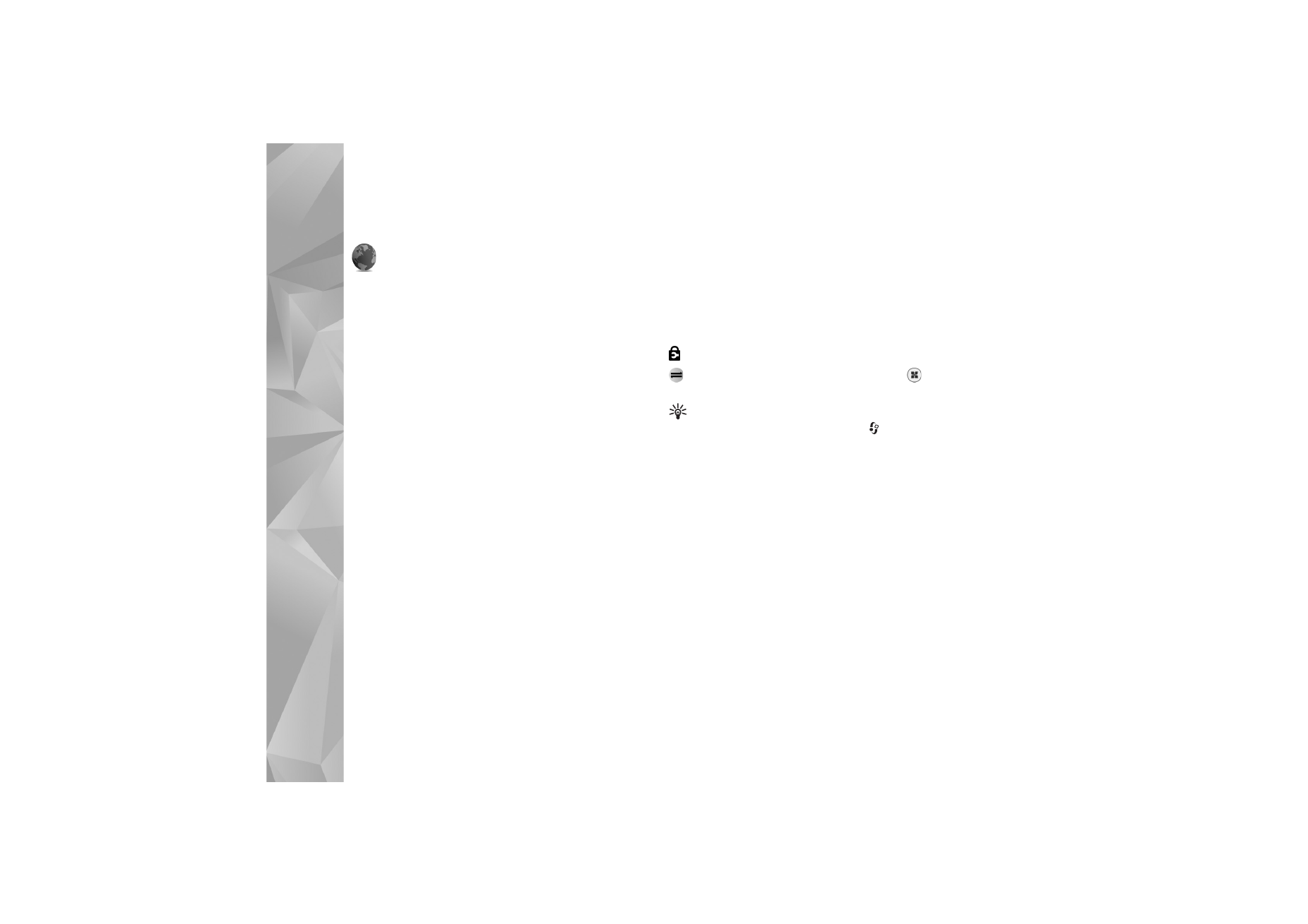
Forbindelse
Dataforbindelser og adgangspunkter
Enheden understøtter pakkedataforbindelser, f.eks. GPRS
i GSM-netværket. Når du bruger enheden i GSM- og
UMTS-netværk, kan der være flere aktive dataforbindelser
ad gangen, og adgangspunkter kan dele en
dataforbindelse.
Du kan også bruge en trådløs LAN-forbindelse. Se ”Trådløst
LAN” på side 91. Der kan kun være en forbindelse aktiv
i et LAN.
Det er nødvendigt med et adgangspunkt for at kunne
oprette en dataforbindelse. Du kan angive følgende
forskellige slags adgangspunkter:
•
MMS-adgangspunkter til at sende og modtage
MMS-beskeder.
•
Adgangspunkt til programmet Internet til visning af
WML- eller XHTML-sider.
•
Internetadgangspunkt til at sende og modtage e-mails
og oprette forbindelse til internettet.
Spørg din tjenesteudbyder, hvilken type adgangspunkt
der kræves til den tjeneste, du vil have adgang til.
Kontakt tjenesteudbyderen for at få oplysninger om
tilgængelighed og abonnement på tjenester via en
pakkedataforbindelse.
Adgangspunkter
Du modtager muligvis indstillinger for adgangspunkt
i en SMS-besked fra en tjenesteudbyder. Se ”Data og
indstillinger” på side 51. Nogle eller alle adgangspunkter
kan være forprogrammerede af netværksoperatøren, og du
kan måske ikke ændre, oprette, redigere eller fjerne dem.
angiver et beskyttet adgangspunkt.
angiver et adgangspunkt for pakkedata, og
angiver
et adgangspunkt til trådløst LAN.
Tip! Hvis du vil oprette et internetadgangspunkt
i et trådløst LAN, skal du trykke på
og vælge
Forbind.
>
Forb.styr.
>
Tilgæng. WLAN
>
Valg
>
Angiv adgangspunkt
.
Hvis du vil oprette et nyt adgangspunkt, skal du
vælge
Valg
>
Nyt adgangspunkt
. Hvis du vil redigere
indstillingerne for et adgangspunkt, skal du vælge
Valg
>
Rediger
. Følg vejledningen fra din tjenesteudbyder.
Navn på forbindelse
– indtast et beskrivende navn
til forbindelsen.
Databærer
– vælg dataforbindelsestypen.
Afhængigt af hvilken dataforbindelse du vælger,
er det kun visse indstillingsfelter, der er tilgængelige.
Angiv indstillinger i alle felter, der er markeret med
Skal angives
eller med en rød stjerne. Andre felter kan
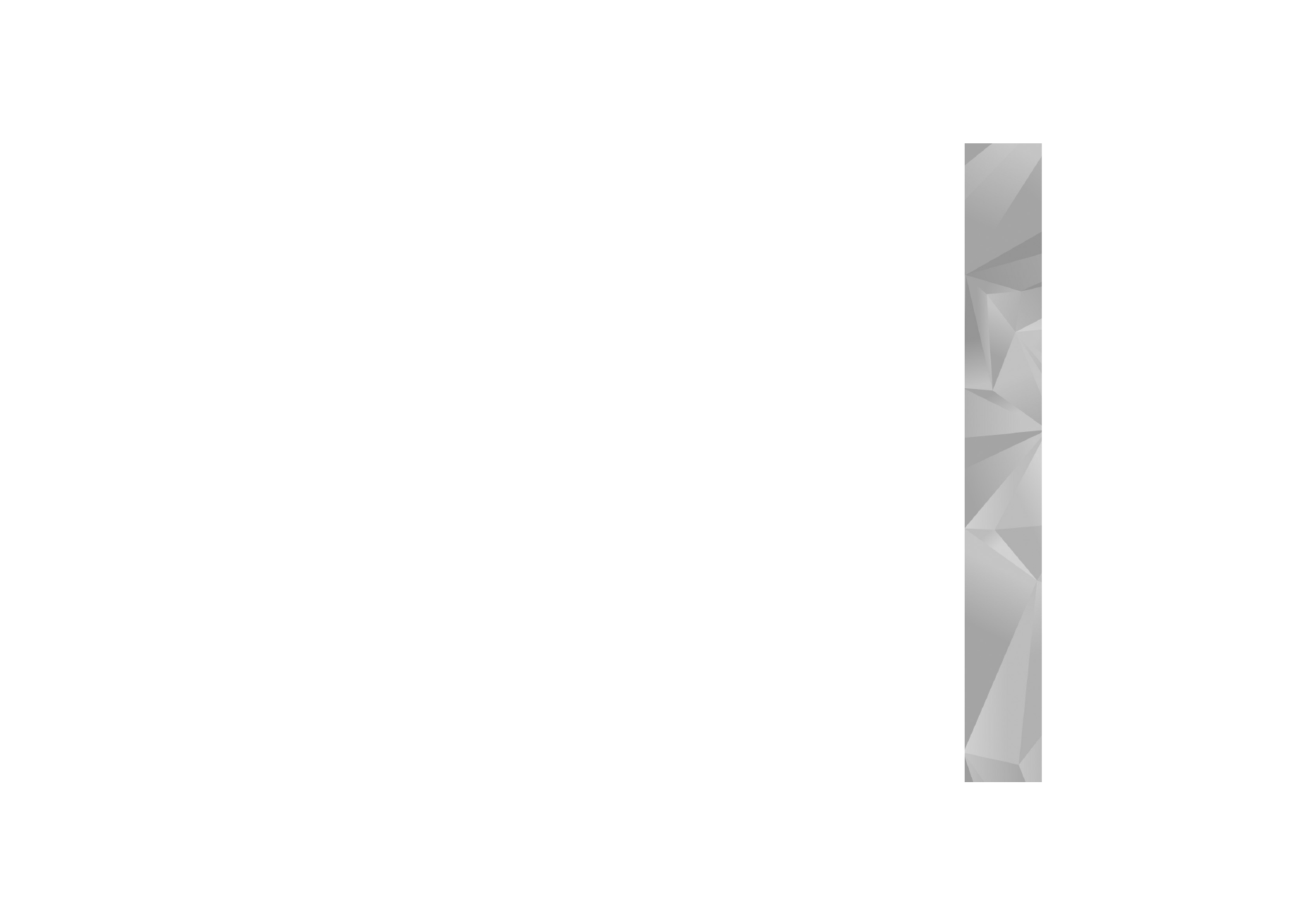
Indstilling
er
123
efterlades tomme, medmindre du er blevet bedt om at
udfylde dem af din tjenesteudbyder.
Hvis du vil kunne bruge en dataforbindelse, skal udbyderen
af netværkstjenester understøtte denne funktion og om
nødvendigt aktivere den for dit SIM-kort.
Pakkedata
Følg vejledningen fra din tjenesteudbyder.
Adgangspunktsnavn
– du får navnet på adgangspunktet
af din tjenesteudbyder.
Brugernavn
– brugernavnet kan være nødvendigt for at
oprette en dataforbindelse, og det leveres normalt af
tjenesteudbyderen.
Adgangskodeanmod.
– hvis du skal indtaste en ny
adgangskode, hver gang du logger på en server, eller hvis
du ikke vil gemme din adgangskode på enheden, skal du
vælge
Ja
.
Adgangskode
– det kan være nødvendigt med en
adgangskode for at oprette en dataforbindelse,
og den leveres normalt af tjenesteudbyderen.
Godkendelse
– vælg
Normal
eller
Sikker
.
Startside
– afhængigt af det adgangspunkt, du er ved at
konfigurere, skal du skrive webadressen eller adressen
på MMS-beskedcentralen.
Vælg
Valg
>
Avancerede indstil.
for at ændre
følgende indstillinger:
Netværkstype
– vælg
IPv4-indstillinger
eller
IPv6-indstillinger
. De andre indstillinger afhænger
af den valgte netværkstype.
Telefon-IP-adresse
(kun til IPv4) – indtast enhedens
IP-adresse.
DNS-adresse
– indtast den primære DNS-servers
IP-adresse i
Primær DNS-adresse
. Indtast den sekundære
DNS-servers IP-adresse i
Sekundær DNS-adr.
. Kontakt
internetudbyderen for at få disse adresser.
Proxyserveradresse
– angiv proxyserverens adresse.
Proxyportnummer
– angiv proxyserverens portnummer.
Trådløst LAN
Følg vejledningen fra din tjenesteudbyder.
Navn på WLAN-netværk
– vælg
Indtast manuelt
eller
Søg efter netværk
. Hvis du vælger et eksisterende
netværk, er
WLAN-netværkstilstand
og
WLAN-
sikkerh.tilst.
bestemt af indstillingerne for netværkets
adgangspunktsenhed.
WLAN-netværkstilstand
– vælg
Ad hoc
for at oprette
et ad hoc-netværk og for at give enheder tilladelse til at
sende og modtage data direkte. Det er ikke nødvendigt
med en adgangspunktsenhed til trådløst LAN.
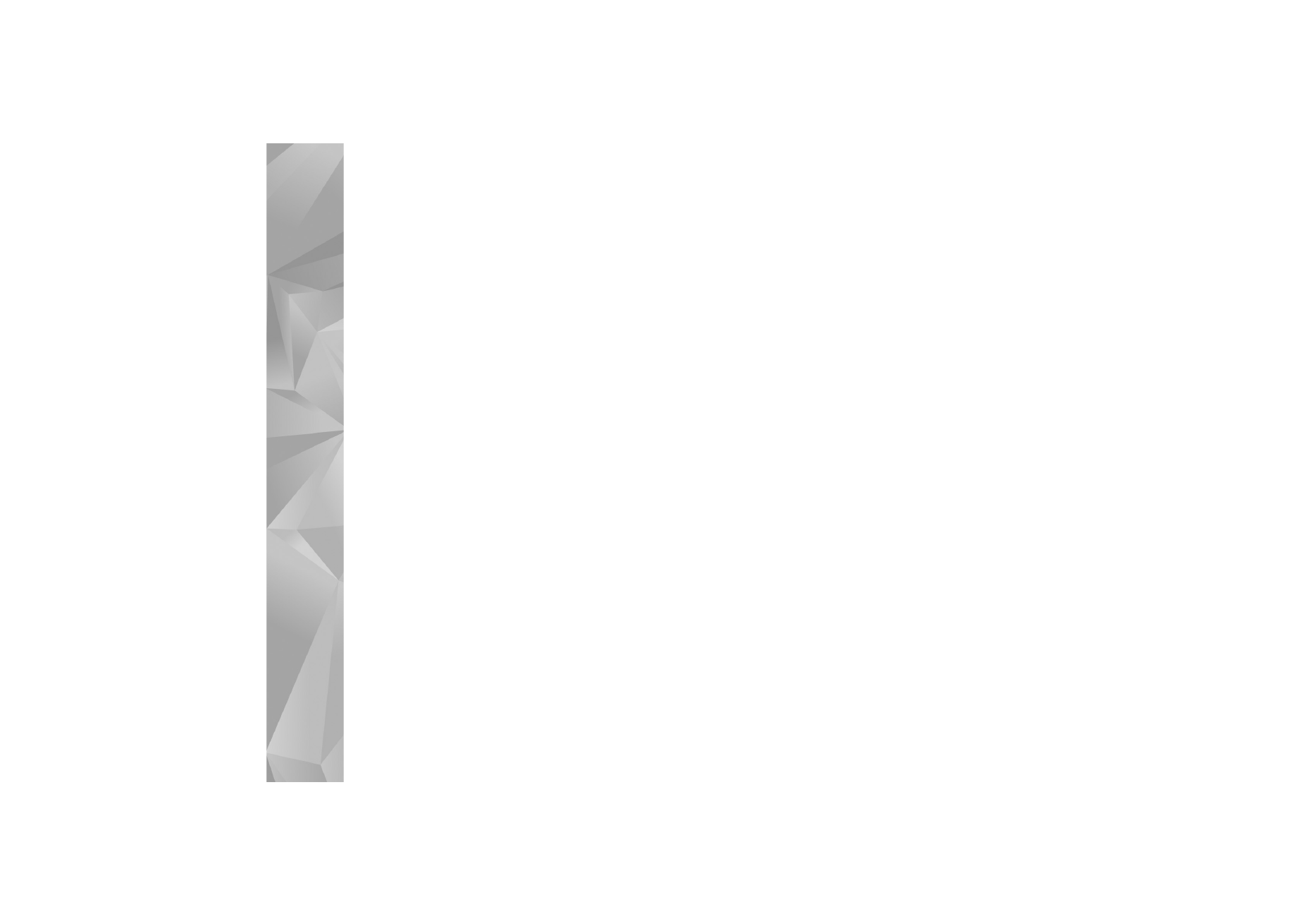
Indstilling
er
124
WLAN-sikkerh.tilst.
– vælg den anvendte kryptering:
WEP
,
802.1x
(ikke til ad hoc-netværk) eller
WPA/WPA2
.
Hvis du vælger
Åbent netværk
, anvendes der ikke
kryptering. WEP-, 802.1x- og WPA-funktionerne
kan kun anvendes, hvis netværket understøtter dem.
WLAN-sikkerhedsindstil.
– indtast indstillingerne for den
valgte sikkerhedstilstand:
Der er følgende sikkerhedsindstillinger for
WEP
:
WEP-nøgle i brug
– vælg WEP-nøglenummeret. Du kan
oprette op til fire WEP-nøgler. De samme indstillinger
skal indtastes på adgangspunktsenheden til trådløst LAN.
Godkendelsestype
– vælg
Åbn
eller
Delt
for
godkendelsestypen mellem din enhed og
adgangspunktsenheden til trådløst LAN.
WEP-nøgleindstil.
– angiv
WEP-kryptering
(længde
på nøglen),
Format på WEP-nøgle
(
ASCII
eller
Hexadecimal
) og
WEP-nøgle
(WEP-nøgledataene
i det valgte format).
Der er følgende sikkerhedsindstillinger for
802.1x
og
WPA/WPA2
:
WPA-tilstand
– vælg godkendelsesmetode:
EAP
for
at bruge en EAP-plug-in (Extensible Authentication
Protocol) eller
Forhåndsdelt nøgle
for at bruge en
adgangskode. Angiv de relevante indstillinger:
EAP-plug-in-indstil.
(kun til
EAP
) – indtast
indstillingerne som angivet af tjenesteudbyderen.
Forhåndsdelt nøgle
(kun til
Forhåndsdelt nøgle
) – indtast
en adgangskode. Den samme adgangskode skal indtastes
på adgangspunktsenheden til trådløst LAN.
TKIP-kryptering
– vælg, om der skal anvendes TKIP
(Temporal Key Integrity Protocol).
Startside
– her angives startsiden.
Vælg
Valg
>
Avancerede indstil.
, og vælg
mellem følgende:
IPv4-indstillinger
:
Telefon-IP-adresse
(din enheds
IP-adresse),
Undernetmaske
(undernet-IP-adressen),
Standardgateway
(gatewayen) og
DNS-adresse
– indtast
IP-adressen på den primære og sekundære DNS-server.
Kontakt internetudbyderen for at få disse adresser.
IPv6-indstillinger
>
DNS-adresse
– vælg
Automatisk
,
Velkendt
eller
Brugerdefineret
.
Ad hoc-kanal
(kun til
Ad hoc
) – hvis du vil indtaste
et kanalnummer (1-11) manuelt, skal du vælge
Brugerdefineret
.
Proxyserveradresse
– angiv proxyserverens adresse.
Proxyportnummer
– angiv proxyserverens portnummer.
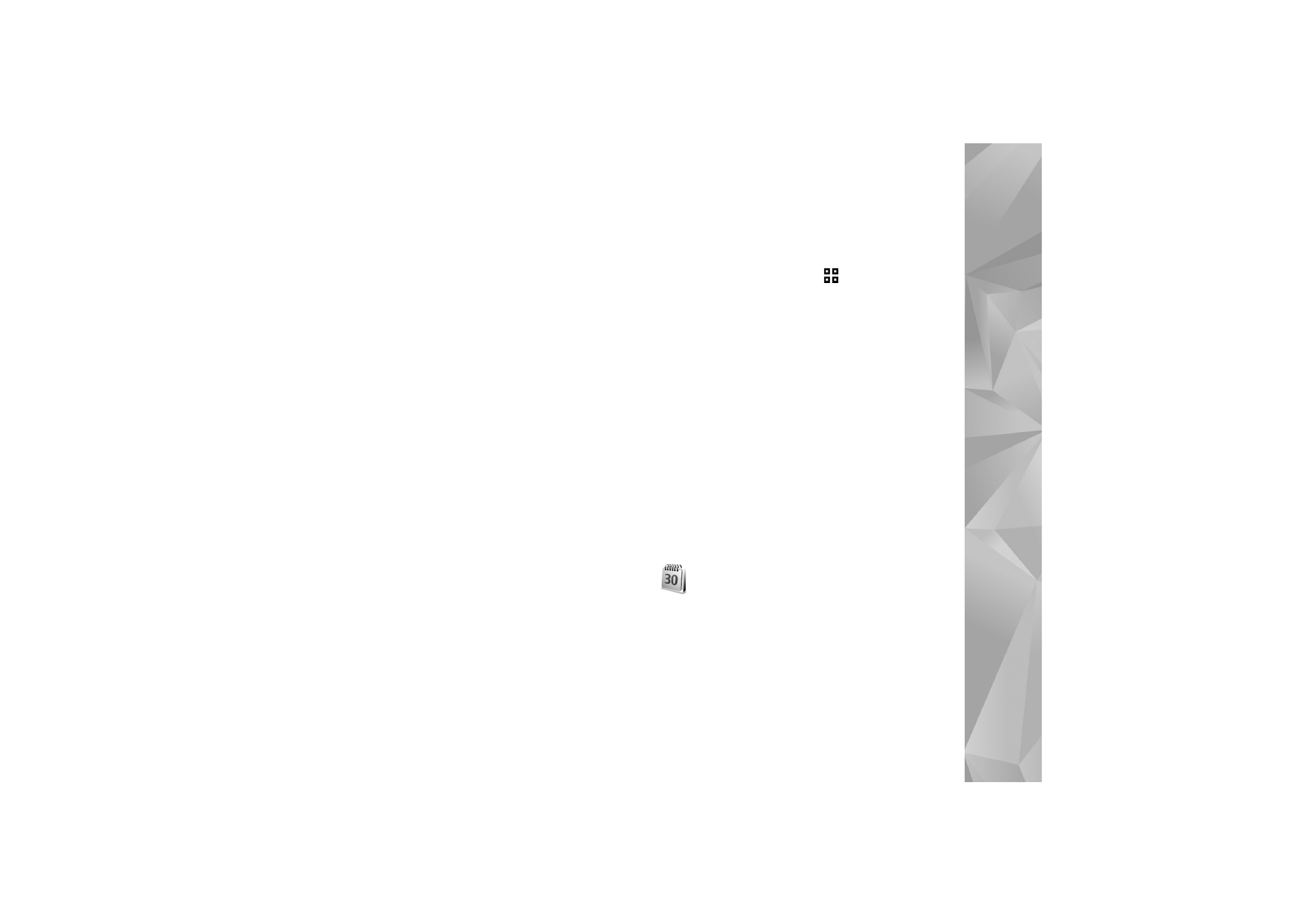
Indstilling
er
125
Pakkedata
Pakkedataindstillingerne berører alle adgangspunkter,
som bruger en pakkedataforbindelse.
Pakkedataforbind.
– hvis du vælger
Når tilgængelig
,
og du befinder dig i et netværk, der understøtter
pakkedata, registreres enheden i pakkedatanetværket. Der
er hurtigere, hvis du starter en aktiv pakkedataforbindelse.
Hvis der ikke er pakkedatadækning, forsøger enheden
periodisk at oprette en pakkedataforbindelse. Hvis du
vælger
Efter behov
, bruger enheden kun en
pakkedataforbindelse, hvis du starter et program
eller en handling, hvor det kræves.
Adgangspunkt
– navnet på adgangspunktet skal angives,
hvis du vil bruge enheden som pakkedatamodem til
din computer.
SIP-indstillinger
Du skal bruge SIP-indstillinger (Session Initiation Protocol)
til visse netværkstjenester, der bruger SIP, som f.eks. deling
af video. Du modtager muligvis indstillingerne
i en særlig tekstbesked fra netværksoperatøren eller
tjenesteudbyderen. Du kan vise, slette eller oprette
disse indstillingsprofiler i
SIP-indstillinger
. Se også
”Indstillinger for forbindelse mellem personer” på side 66.
Trådløst LAN
Vis tilgængelighed
– vælg, om
skal vises,
når et trådløst LAN er tilgængeligt.
Scan efter netværk
– hvis du indstiller
Vis
tilgængelighed
til
Ja
, skal du vælge, hvor ofte enheden
skal søge efter tilgængelige trådløse lokalnetværk og
opdatere ikonet.
Hvis du vil se avancerede indstillinger, skal du vælge
Valg
>
Avancerede indstil.
. Det anbefales ikke at
ændre i avancerede indstillinger for trådløst LAN.
Konfigurationer
Du modtager muligvis indstillinger for en server, der er
tillid til, fra tjenesteudbyderen i en konfigurationsbesked,
eller også er indstillingerne gemt på dit USIM-kort. Du kan
gemme disse indstillinger på din enhed og se eller slette
dem i
Konfigurationer
.